Publicado el 9 de Diciembre del 2020
571 visualizaciones desde el 9 de Diciembre del 2020
2,2 MB
46 paginas
Creado hace 13a (23/02/2012)
Títul
o
Text
o
Compatibilizar aplicaciones en Windows 7
Uno de los obstáculos con los que se encuentra un técnico a la hora
de migrar a un sistema operativo nuevo, es
la posible
incompatibilidad entre las aplicaciones que diariamente se utilizan en
una empresa y el nuevo sistema. Esto es debido, en parte, al
aumento de la seguridad por parte de Microsoft (control de cuentas
de usuario, los drivers no se instalan en el Kernel, etc.). Para
solucionar el posible problema de incompatibilidad de algunas
aplicaciones con estos sistemas operativos (Windows Vista, Windows
7), Microsoft pone a nuestra disposición la herramienta Microsoft
Application Compatibility Toolkit 5.5 (ACT).
En este artículo mostraré como realizar la compatibilidad de una
aplicación
Stock Viewer con Windows 7 . Esta aplicación se puede descargar
en el blog de Chris Jackson.
Una vez
las herramientas Microsoft Application
Compatibility Toolkit 5.5 y Stock Viewer, empezaremos ejecutando
esta última.
Como podemos observar al ejecutarla Windows 7nos muestra un
mensaje de error, ya que es necesario tener privilegios de
administrador. Dicha aplicación ha sido modificada para darnos
mensajes de error.
instaladas
De todos modos la aplicación consigue ejecutarse. Sin embargo al
pulsar el icono Trends nos vuelve a surgir un nuevo mensaje de
error.
�
Para poner remedio a este conjunto de errores empezaremos por
ejecutar el Standard User Analyzer(SUA), que lo podemos
encontrar en Inicio->Todos los programas-> Microsoft Application
Compatibility Toolkit 5.5->Developer and Tester Tools.
En la pantalla inicial de dicha aplicación pulsemos Browse. De este
modo podremos buscar la aplicación Stock Viewer.exe situada
en C:\Archivos de Programa\StockViewer. Una vez seleccionada
la aplicación presionaremos Launch para su ejecución.
�
Como podemos observar, la aplicación se ha ejecutado en modo
Administrador, requiriendo las correspondientes autorizaciones para
su ejecución.
Ejecutamos la aplicación de forma normal, utilizando todos los
botones y opciones, ya que el analizador estándar de usuarios SUA
se encarga de recoger todos los errores que se están produciendo.
Cerramos la aplicación Stock Viewer y SUA se encargará de
recopilar toda la información necesaria para seleccionar los Shims de
compatibilidad correctos.
�
Para ver los Shims que podemos aplicar a nuestra aplicación, nos
situamos en
la barra de menú, seleccionamos Mitigation
y seguidamente presionamos Apply Mitigations. De este modo el
programa nos mostrará los Shims que corresponden con la
compatibilidad de nuestra aplicación. Aunque de momento no vamos
a aplicarlos.
�El siguiente paso que vamos a ver es la elaboración de una base de
datos de compatibilidad de aplicaciones a través del Administrador
de Compatibilidad. Dicha herramienta está situada en Inicio-
>Todos los programas-> Microsoft Application Compatibility Toolkit
5.5-> Compatibility Administrator.
En la pantalla inicial de dicha herramienta hacemos click con el botón
derecho sobre New Database. A continuación en el menú emergente
seleccionamos Create New y seguidamente la opción Application
Fix (como se muestra en la anterior imagen).
�En el asistente que nos presenta la aplicación para crear
nuevas bases de datos, debemos introducir los siguientes
parámetros:
Name of the program to be fixed: es el nombre por el
que vamos a reconocer nuestra base de datos, mi
propuesta es poner el mismo nombre que la aplicación
sobre la que estamos realizando la compatibilidad “Stock
Viewer”.
Program file location: es la ubicación del programa que
estamos realizando la compatibilidad, generalmente está
en
ubicación
C:\Program
Files\StockViewer\StockViewer.exe
la
En la siguiente pantalla del instalador seleccionaremos el
sistema operativo desde el que migramos, en mi caso Microsoft
Windows XP (SP2).
El siguiente paso del asistente es la fase Compatibility Fixes, en la
debemos
elegir
las ForceAdminAccess, LocalMappedObject y VirtualizeHKCRLi
�te. De este modo la aplicación tendrá la ejecución de forma
adecuada. Presionaremos Siguiente para seguir con el asistente.
En la última pantalla del asistente simplemente debemos
hacer Clic en Finalizar. Como podemos observar
la
las distintas
herramienta
características que hemos añadido a nuestra aplicación.
informe de
realiza un
�Una vez que hemos añadido los distintos requisitos a
nuestra aplicación deberemos de guardar los cambios. Para
ello, presionamos Save, y damos un nombre a la base de
datos. Lo más lógico es poner el nombre de la aplicación
sobre la que se han realizado los cambios “Stock Viewer”.
�Seguidamente debemos introducir la ubicación y el nombre
de la configuración de la aplicación. Lo más recomendable
es situar el archivo donde tengamos nuestra aplicación y
otorgarle el nombre de la misma. Finalmente, Presionamos
guardar cuando hayamos introducido los campos citados
con anterioridad.
�
con
el
Por último, vamos a instalar las compatibilidades de nuestra
aplicación. Y lo haremos del siguiente modo:
Abrimos una consola de comandos en modo Administrador, nos
situamos en la carpeta donde está ubicada nuestra aplicación “Stock
Viewer”,
C:\Program
Files\StockViewer (ubicación de la aplicación). De manera que
accedemos a dicha ubicación e introducimos el siguiente comando
para instalar las compatibilidadessdbinst StockViewer.sdb.
Finalmente ejecutamos nuestra aplicación Stock Viewer y podemos
ver como su funcionamiento es correcto, de forma que no surge
ningún error ni especificación.
comando cd
siguiente
En conclusión, la migración de aplicaciones a otros sistemas
operativos no debe de ser un obstáculo, y en gran medida se debe al
uso de las herramientas citadas en este artículo.
�CES Microsoft
Desarrollo
Raúl Mayo González
Cate
gorí
as
Tem
a
Auto
r
Mes Mayo
Año 2009
05
Bole
tín
Título
La TDT que viene: interactividad, alta definición y contenidos
de pago
Texto
Allá por diciembre acudí al 3er congreso de
interactividad y TDT que organiza anualmente el
Ayuntamiento de Alcázar de San Juan, la referencia
nacional en contenidos interactivos para TDT. Es un
buen lugar para enterarse de que se está moviendo en
el sector dado que suelen participar los agentes más
relevantes del mundillo.
Así como el año anterior uno de los días se centró en
aspectos técnicos mientras que el otro lo hacía en
aspectos empresariales, este año no existió esa
separación. La organización fue diferente, con lo que
opté por acudir los dos días, muy a mi pesar,
coincidiendo uno de ellos con un festivo en Navarra.
Aquí pueden consultar el programa .
A parte del contenido de las charlas en si, hubo dos
cosas que merecen la pena destacar. Una fue la
presentación
recientemente
creada AEDETI(Asociación Española de Empresas de
Televisión Interactiva) para formar una voz común
frente a las administraciones públicas con el fin de
promover los contenidos interactivos en la TDT. La otra
fue la presentación por parte del MITYC del laboratorio
virtual i-Lab, para la realización remota de pruebas de
aplicaciones MHP.
Entrando en harina, el primer día se discutieron
de
la
�principalmente los dos nuevos frentes a los que se
enfrenta la TDT: la televisión de pago y la de alta
definición.
La TDT, según corroboraron muchos (MediaPro, La
Sexta), tal y como está planteada viene a ser
insostenible desde el punto de vista de negocio.
Empezando por el hecho de que la TDT cómo medio de
difusión (broadcast) no es óptima porque los costes de
cobertura son muy altos, en cambio, si que es una
opción en entornos locales porque la cobertura, y por
tanto, los costes, están acotados. Además, actualmente
en la TDT existen muchos más canales que antes para la
misma audiencia, por tanto, los beneficios se reducen de
manera peligrosa: 32 canales nacionales que se disputan
el 60% de share, 8 autonómicos con el 30% de share, y
otros 8 locales con un 10% de share. Se precisa de un
0.3% de share para poder cubrir costes, algunos canales
están muy cerca de esta cifra. Es por esto que la TDT ha
supuesto una simple traslación de la TV analógica,
reutilizando contenidos para reducir costes, sin aportar
nada nuevo.
En este panorama, es la Alta Definición (HD) o los
contenidos de pago (TDT con acceso condicional) lo que
pueden salvarla. Centrándose en estas posibilidades se
dio una visión de futuro en la que convivirían tan solo de
12 a 18 canales en abierto, unos poco canales de pago
generalistas, vídeo bajo demanda mediante el canal de
retorno y un poco de interactividad.
En cuanto a la TDT de pago, existen dos modelos, el
vertical y el horizontal, pujando entre si y cuya lucha se
resolverá dependiendo de la regulación adoptada o la
falta de la misma.
Dahlia TV es un ejemplo de plataforma de pago basada
en un modelo vertical sin lugar para la interactividad.
Como modelo vertical se trata de una solución similar a
ONO o Digital Plus en la cual cada fabricante propone su
propia plataforma tecnológica, a
 Crear cuenta
Crear cuenta
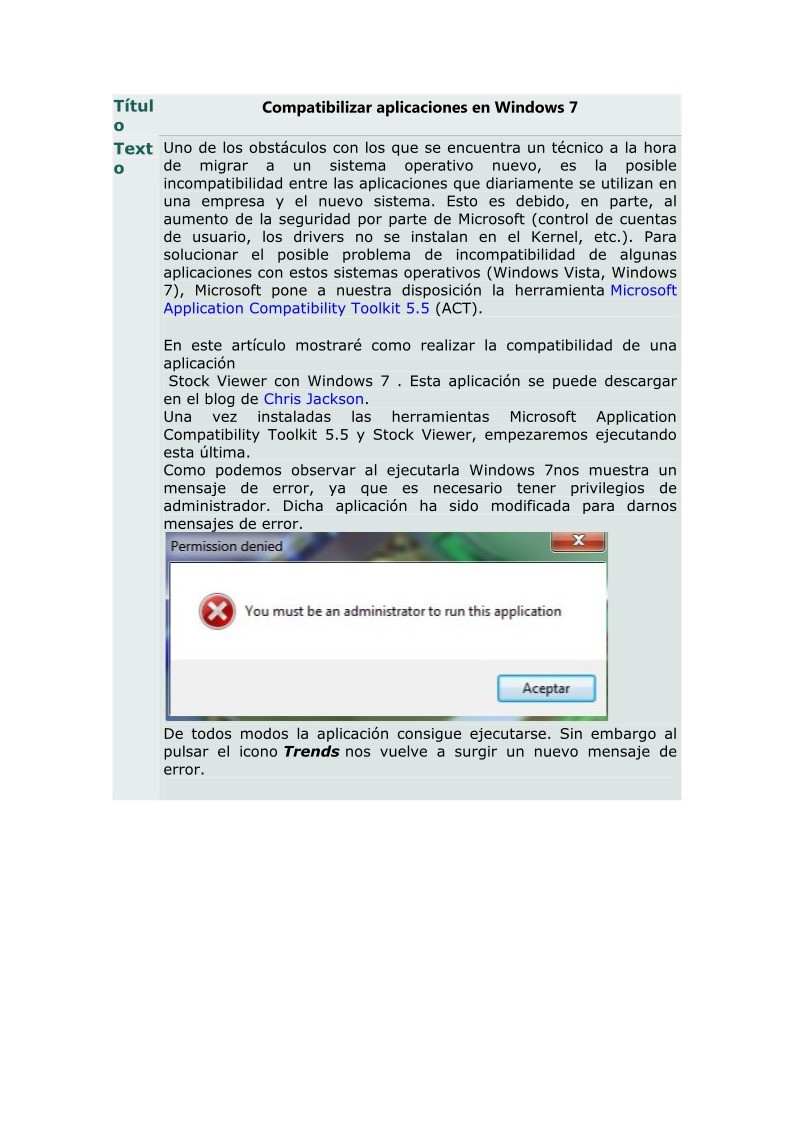

Comentarios de: Compatibilizar aplicaciones en Windows 7 (0)
No hay comentarios